Menguasai antarmuka Android bisa secara signifikan meningkatkan penggunaan perangkat Anda, membuat tugas-tugas menjadi lebih lancar dan efisien. Baik Anda pengguna berpengalaman atau baru mengenal platform ini, tips dan trik ini akan membantu Anda menavigasi perangkat Android seperti seorang profesional.
Memahami Dasar-dasarnya

Inti dari antarmuka Android adalah layar beranda, laci aplikasi, dan tombol navigasi. Layar beranda berfungsi sebagai titik awal, tempat Anda dapat menempatkan pintasan aplikasi, widget, dan wallpaper. Mengusap ke atas atau mengetuk ikon laci aplikasi akan menampilkan daftar semua aplikasi yang terinstal, sedangkan tombol navigasi (kembali, home, dan aplikasi terbaru) memudahkan navigasi tanpa hambatan.
Menyesuaikan Layar Beranda Anda
Manfaatkan ruang layar beranda dengan mengaturnya sesuai dengan kebutuhan Anda. Anda dapat mengatur ulang ikon aplikasi, membuat folder untuk aplikasi serupa, dan menambahkan widget untuk akses cepat ke informasi. Menekan lama pada area kosong di layar beranda akan membuka menu kustomisasi, sehingga Anda dapat menyesuaikan tata letak, tema, dan widget.
Menguasai Gerakan dan Pintasan
Android menawarkan beragam gestur dan pintasan untuk merampingkan navigasi dan melakukan tindakan secara lebih efisien. Misalnya, mengusap ke bawah dari bagian atas layar akan menampilkan bayangan notifikasi, sementara mengusap ke bawah lagi akan membuka panel pengaturan cepat. Selain itu, gerakan seperti mengetuk dua kali untuk membangunkan, mengusap sensor sidik jari untuk notifikasi, dan menggunakan fitur “Quick Ball” (pada beberapa perangkat) dapat menghemat waktu dan tenaga.
Memanfaatkan Pengaturan Cepat dan Pemberitahuan
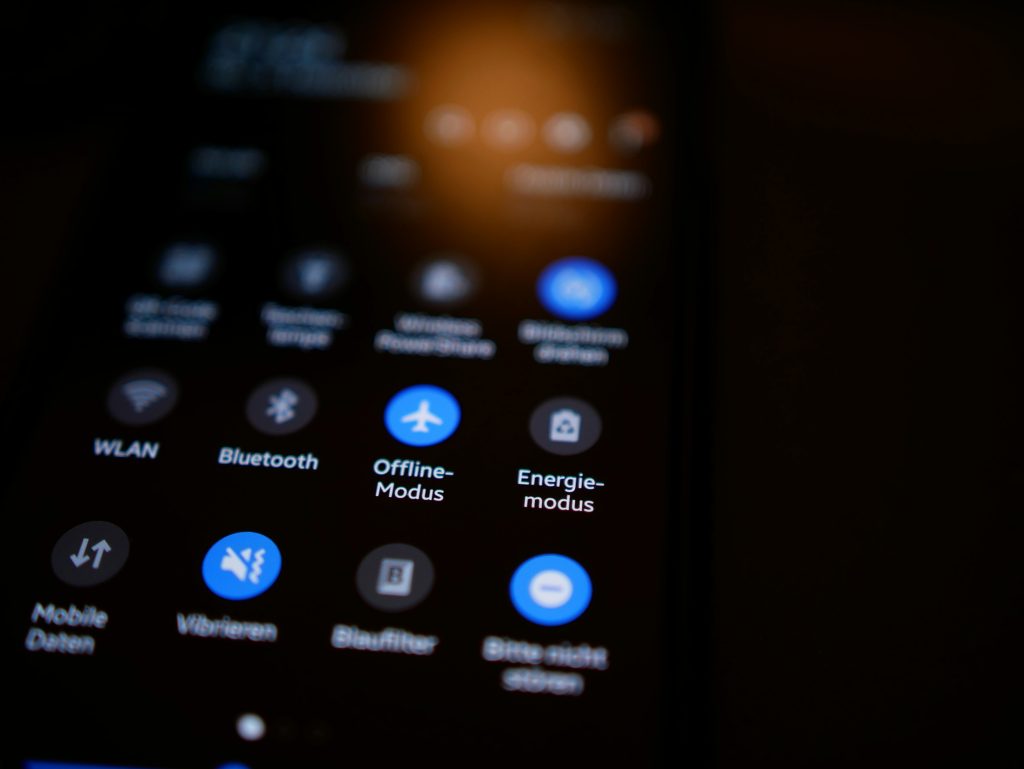
Panel pengaturan cepat menyediakan akses mudah ke fungsi yang sering digunakan, seperti Wi-Fi, Bluetooth, dan penyesuaian kecerahan layar. Sesuaikan panel ini untuk menyertakan pintasan ke pengaturan yang Anda sukai untuk peralihan cepat. Demikian pula, mengelola notifikasi secara efektif dapat membantu merapikan bayangan notifikasi Anda dan memastikan peringatan penting segera diperhatikan. Anda dapat memprioritaskan pemberitahuan dari aplikasi tertentu, menunda pemberitahuan yang tidak terlalu penting, dan mengambil tindakan langsung dari bayangan pemberitahuan.
Menjelajahi Fitur Lanjutan
Selami lebih dalam pengaturan perangkat Anda untuk menemukan fitur-fitur canggih yang dapat meningkatkan pengalaman Android Anda. Fitur-fitur seperti multitasking layar terpisah, mode satu tangan, dan integrasi asisten pintar (mis., Google Assistant) menawarkan fleksibilitas dan produktivitas tambahan. Bereksperimenlah dengan fitur-fitur ini untuk mengetahui bagaimana fitur-fitur tersebut dapat mengoptimalkan alur kerja Anda dan membuat multitasking menjadi lebih lancar.
Dengan menerapkan tips dan trik ini, Anda akan membuka potensi penuh perangkat Android Anda dan menavigasi antarmukanya dengan mudah dan efisien. Baik Anda menyesuaikan tata letak layar beranda, menguasai gerakan, atau menjelajahi fitur-fitur canggih, antarmuka Android menawarkan kemungkinan yang tak terbatas untuk personalisasi dan produktivitas.

Tinggalkan Balasan